
Приликом преузимања датотека понекад се појављује грешка "ЗАБЕЛЕЖЕНО НА ДИСКУ" У уТоррент-у. То се догађа због чињенице да су права на приступ мапи изабраној да би се сачувала датотека ограничена. Из ситуације можете изаћи на два начина.
Решавање проблема са уТоррент приступом диску
Разлози таквог понашања програма су два. То може бити недостатак привилегија о акцијама у систему, као и могући проблеми са приступом директоријума за покретање. Испод ћемо анализирати начине да елиминишемо ове проблеме.Узрок 1: Недовољно права
- Затворите торент клијента.
- На његовој етикети правим право дугме десно и иди на "Својства" . Појавиће се прозор у коме треба одабрати одељак. "Компатибилност" . Потребно је прославити потврдни оквир "Покрените овај програм у име администратора".
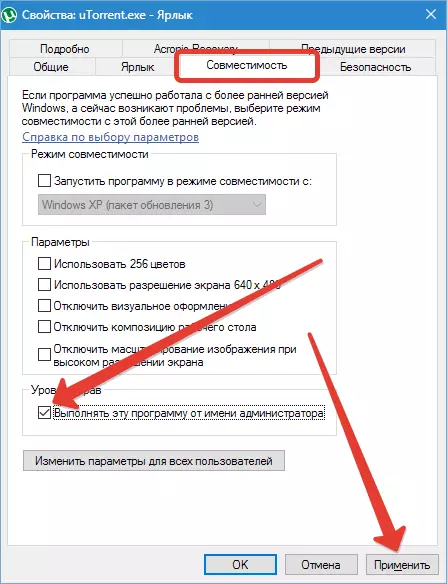
- Држите промене кликом на "Применити" . Затворите прозор и покрените уТоррент.
Ако након ових корака поново ће се појавити грешка "Одбијен приступ писању на диск" може се прибегавати другом методи. Имајте на уму да ако не можете да пронађете налепницу апликације, можете покушати да претражите датотеку УТоррент.еке. . По правилу се налази у мапи "Програмски фајлови" На системском диску или у корисничком именику.
Прочитајте више: Где је уТоррент инсталиран
Разлог 2: Нема приступа мапа оптерећења
Проблем можете да решите променом изабраног директорија да бисте сачували датотеке преузете торент клијента.
- Можете да креирате нову мапу, то се може учинити на било којем диску. Потребно је да га креирате на корену диска, док његово име мора да напише Латински.
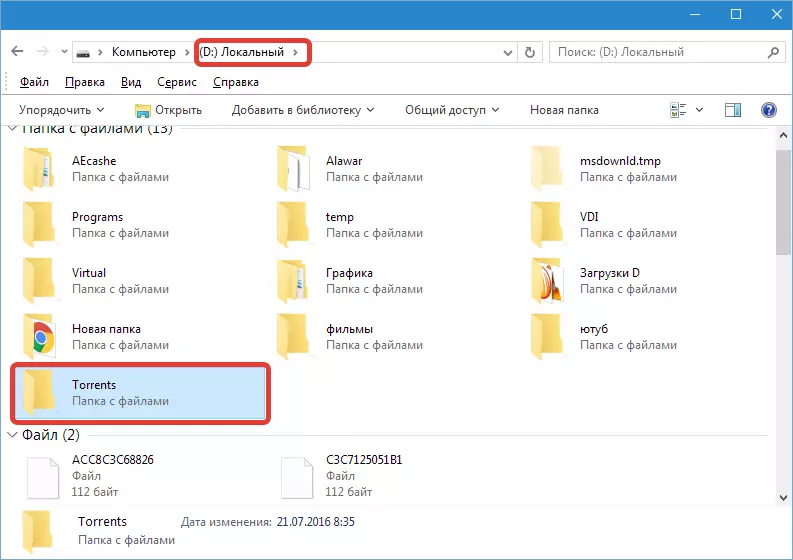
- Након тога отворите поставке купца.

- Кликните на натпис "Мапе" . Примјећујемо потврдне оквире потребних тачака (види Сцреенсхот). Затим кликните на тачку, смештени испод њих, а у новом прозору изаберите нову фасциклу за преузимање које смо креирали пре тога.
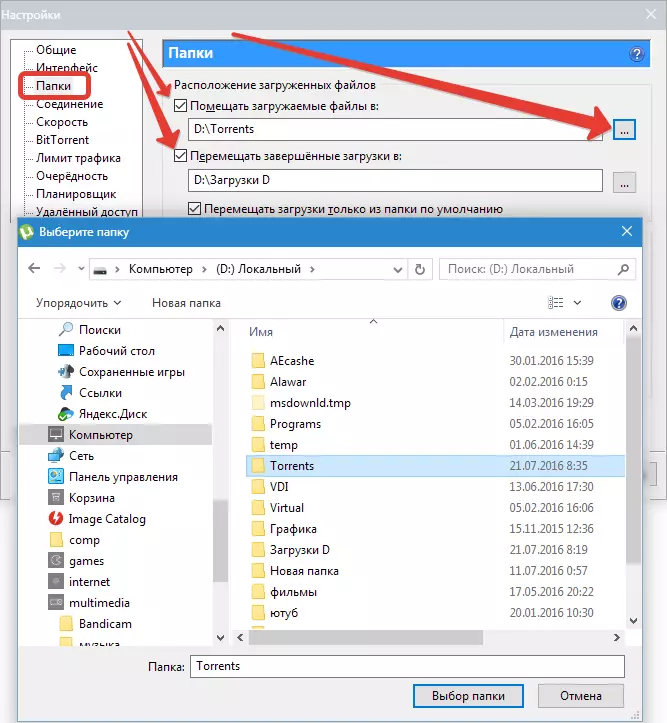
Стога смо променили фасциклу у којој ће се сачувати ново преузимаће датотеке.
- За активне преузимања, такође морате да доделите другу мапу да бисте сачували. Алоцирајте све преузимања, кликните на њих десним тастером миша и наставите на путу "Својства" — "Довнлоад ин".

Изаберите нашу нову фасциклу за преузимање и потврдите промене кликом на "У РЕДУ" . Након ових акција, више не би требало да буде више проблема.
Дакле, проблем можете да решите приступом дисковима у програму УТоррент-а.
